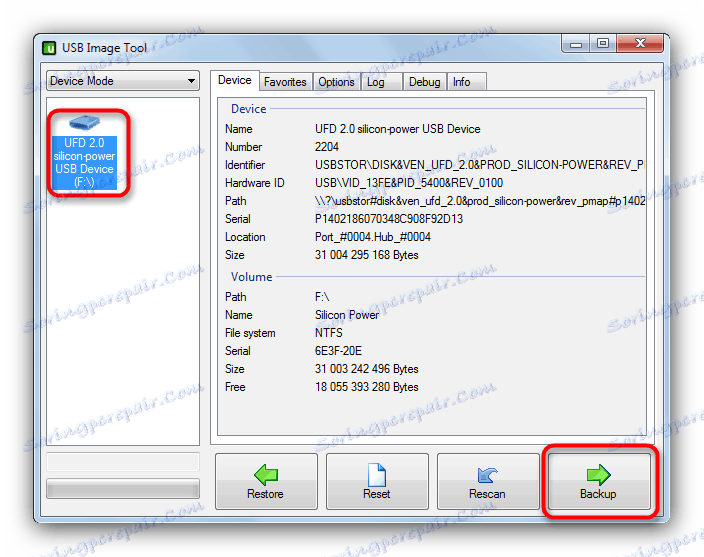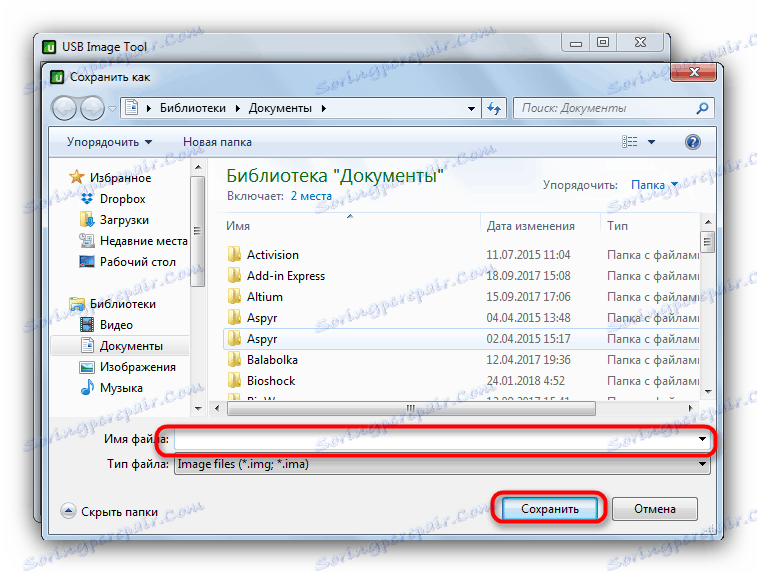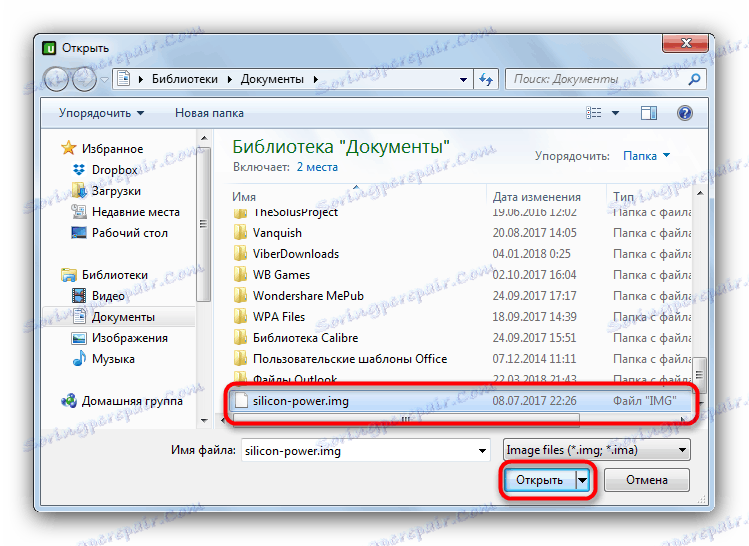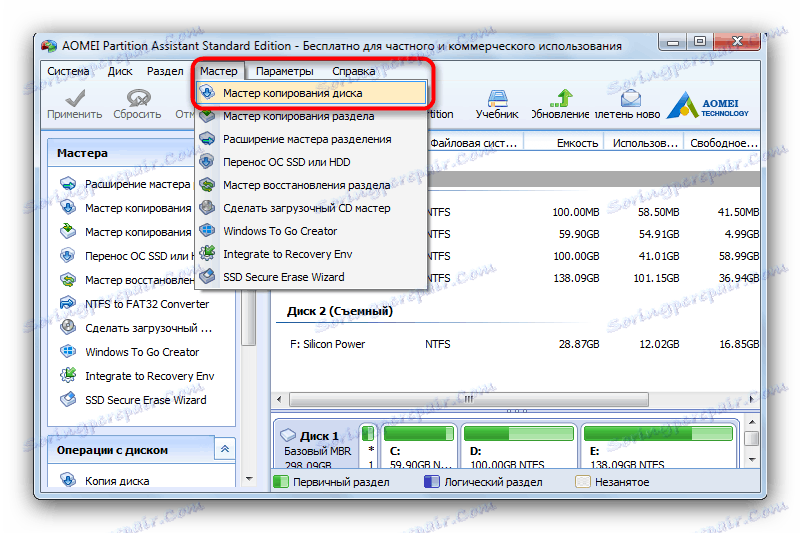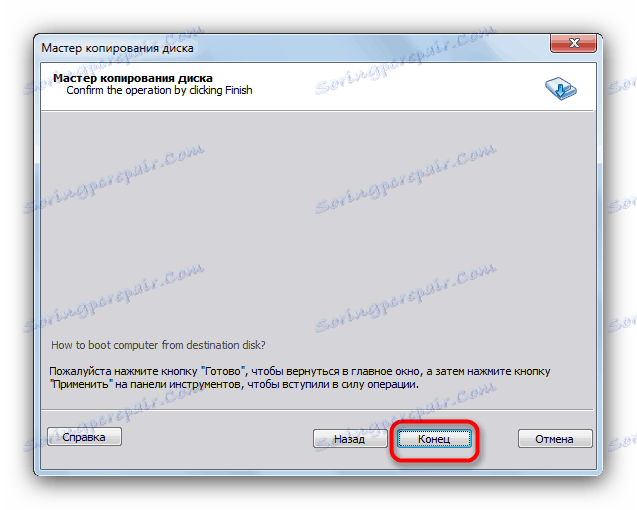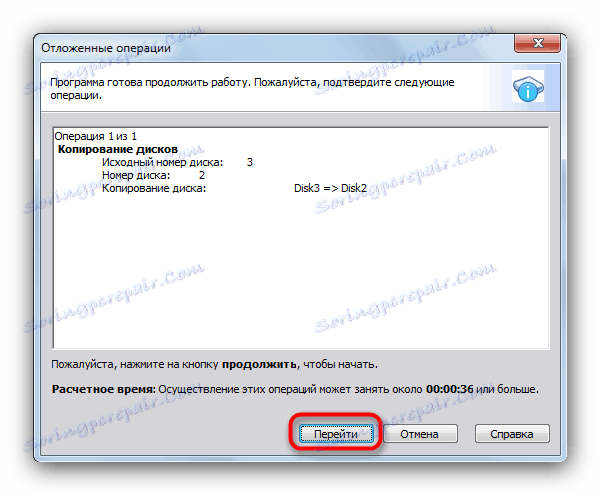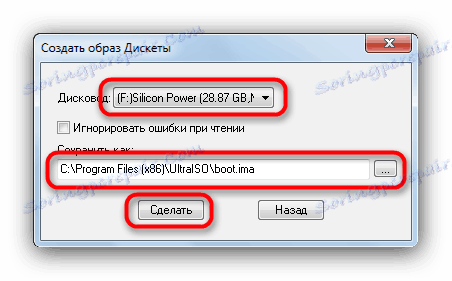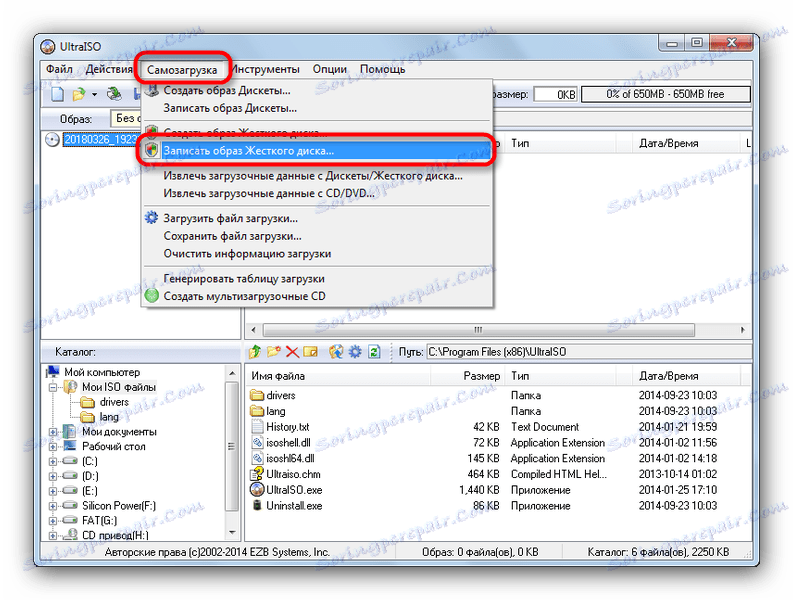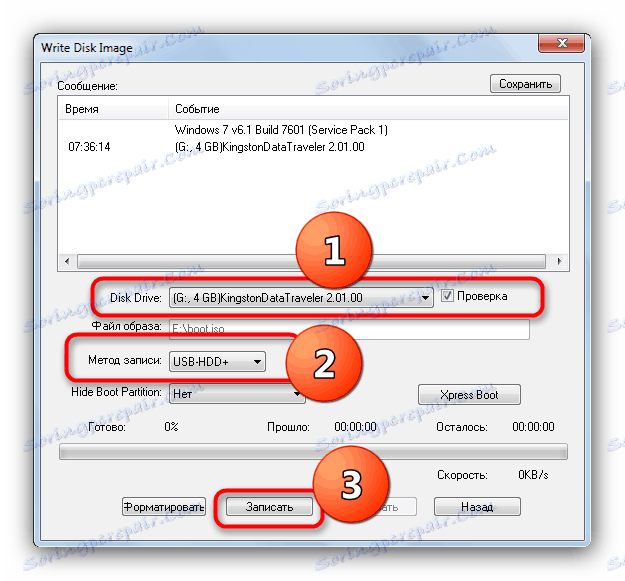Prijenos sadržaja jedne bootable flash pogona na drugi
USB flash diskovi koji se mogu pokrenuti razlikuju se od uobičajenih - samo tako da sadržaj USB-a za podizanje sustava na računalo ili drugi pogon neće funkcionirati. Danas ćemo vas upoznati s mogućnostima rješavanja ovog problema.
sadržaj
Kako kopirati bootable flash pogone
Kao što je već spomenuto, uobičajeno kopiranje datoteka s uređaja za pohranu prtljažnika na drugu neće donijeti rezultate, jer boot flash pogoni koriste vlastiti oznaku datotečnog sustava i memorijskih particija. A ipak postoji mogućnost prijenosa slike snimljene na OS flash pogonu - to je kompletna memorija kloniranja sa očuvanjem svih značajki. Da biste to učinili, koristite poseban softver.
Način 1: USB Image Tool
Mali prijenosni program YUSB Imedzh Toul idealan je za rješavanje našeg današnjeg problema.
- Nakon preuzimanja programa raspakirajte arhivu s njim na bilo kojem mjestu na tvrdom disku - ovaj softver ne zahtijeva instalaciju u sustav. Zatim spojite bootable USB bljesak voziti na svoje računalo ili laptop i dvaput kliknite na izvršnu datoteku.
- U glavnom prozoru s lijeve strane nalazi se ploča koja prikazuje sve priključene pogone. Odaberite bootable klikom na nju.
![Odaberite sigurnosnu kopiju u USB Image Toolu kako biste započeli proces kloniranja boot bloga]()
U donjem desnom kutu je gumb "Backup" koji morate kliknuti.
- Pojavljuje se dijaloški okvir "Explorer" s mogućnošću izbora mjesta za spremanje rezultirajuće slike. Odaberite odgovarajuće i kliknite "Spremi" .
![Odaberite naziv i mjesto sigurnosne kopije na USB Image Toolu kako biste započeli postupak kloniranja bloka za podizanje sustava]()
Proces kloniranja može potrajati dugo, stoga budite strpljivi. Na kraju, zatvorite program i odspojite pogon za podizanje sustava.
- Spojite drugi flash pogon na koji želite spremiti kopiju. Pokrenite YUSB Image Tools i odaberite uređaj koji vam treba na istoj ploči slijeva. Zatim pronađite gumb "Vrati" i kliknite ga.
- Ponovno će se prikazati dijaloški okvir "Explorer" , gdje morate odabrati prethodno stvorenu sliku.
![Odaberite sliku prvog bljeskalice za pisanje na drugi disk u USB Image Toolu]()
Kliknite "Otvori" ili jednostavno dvaput kliknite naziv datoteke. - Potvrdite svoje radnje klikom na "Da" i pričekajte da se postupak oporavka završi.
![Upozorenje o brisanju svih podataka prilikom kloniranja na drugi pogon]()
Gotovo - drugi bljesak voziti će biti kopija prvog, što je ono što nam je potrebno.
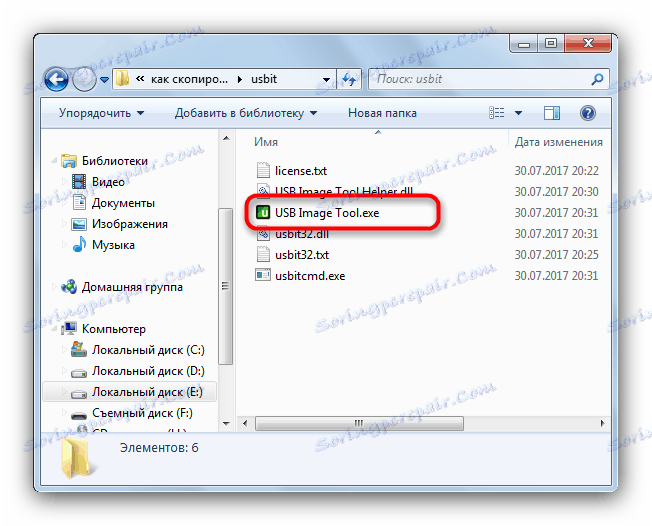

Postoji nekoliko nedostataka ove metode - program može odbiti prepoznati neke modele flash diskova ili stvoriti pogrešne slike od njih.
Metoda 2: AOMEI pomoćnik za particioniranje
Snažan program za upravljanje memorijom oba tvrdog diska i USB pogona korisno nam je za stvaranje kopije flash pogona za podizanje sustava.
Preuzmite AOMEI Partition Assistant
- Instalirajte softver na računalo i otvorite ga. U izborniku odaberite stavke "Učitelj" - "Uređaj za kopiranje diskova".
![7]()
Napominjemo "Brzo kopirajte disk" i kliknite "Dalje". - Dalje morate odabrati pogon za pokretanje s kojeg će kopija biti napravljena. Kliknite jednom i kliknite "Dalje".
- Sljedeći je korak odabir konačnog flash pogona, koji želimo vidjeti kao prvu kopiju. Isto tako, označite onaj koji trebate i potvrdite s "Dalje" .
- U prozoru za pregledavanje označite opciju "Prilagodi dijelove cijelog diska".
![Ugradite particije na drugi bljesak pogon u Aomei Partition Assistant za kloniranje čizma]()
Potvrdite svoj odabir klikom na Dalje . - U sljedećem prozoru kliknite "Kraj" .
![12]()
Vratite se u glavni prozor programa, kliknite na "Apply" . - Da biste započeli postupak kloniranja, kliknite "Idi" .
![Započnite postupak kloniranja bootable flash pogona u Aomei Partition Assistant]()
U prozoru upozorenja kliknite "Da" .![15]()
Kopija će biti dulje vrijeme, tako da možete ostaviti računalo i raditi nešto drugo. - Kada je postupak završen, samo kliknite "U redu" .
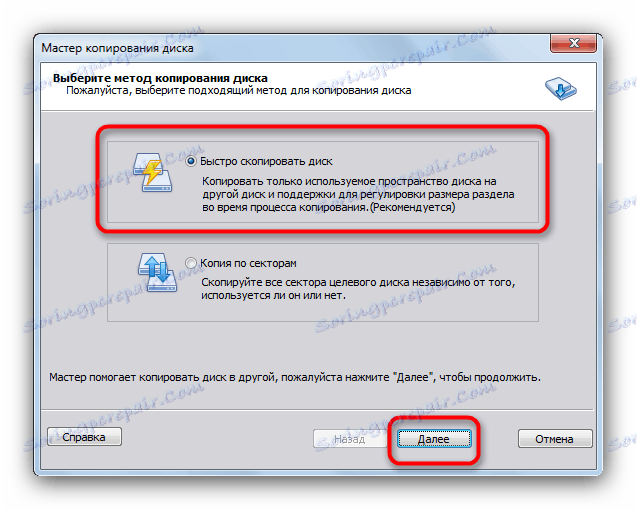
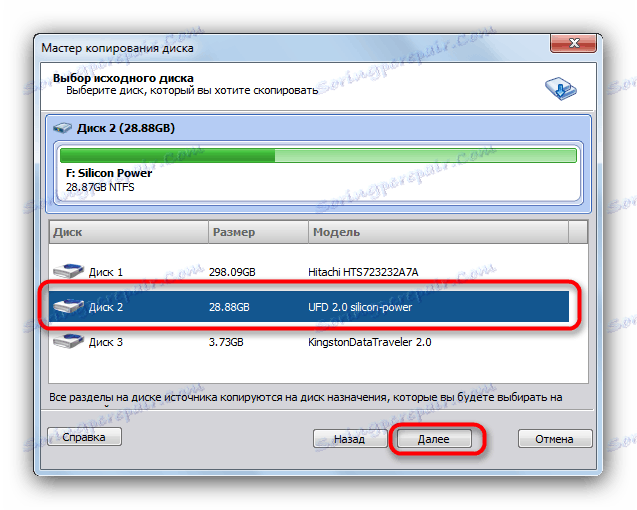
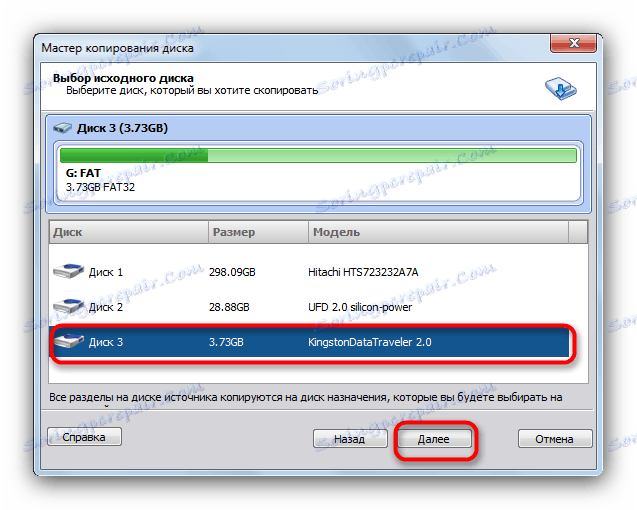
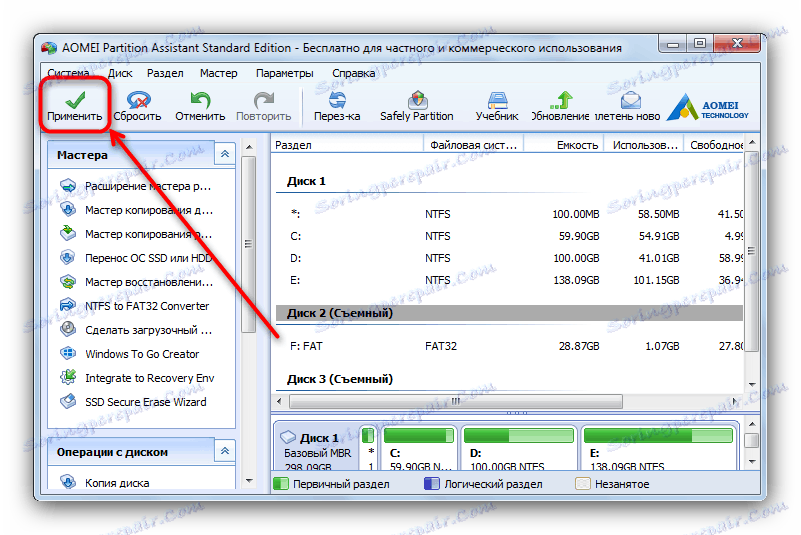
Gotovo da nema problema s ovim programom, no na nekim sustavima on odbija izvoditi iz neobjašnjivih razloga.
Metoda 3: UltraISO
Jedno od najpopularnijih rješenja za kreiranje bootable flash pogona također može stvoriti kopije od njih za kasnije snimanje na druge diskove.
- Spojite oba bljesak Pogoni na računalo i pokrenite UltraISO.
- Odaberite stavku "Stavljanje u pogon" u glavnom izborniku. Dalje - "Stvori diskete diskova" ili "Stvaranje slike s tvrdog diska" (te su metode ekvivalentne).
- U dijaloškom okviru na padajućem popisu "Disk" morate odabrati svoj pogon za podizanje sustava. U stavci "Spremi kao", odaberite mjesto na kojem će se spremiti slika flash pogona (prije toga, provjerite imate li dovoljno prostora na odabranom tvrdom disku ili njegovoj particiji).
![17]()
Kliknite "Make" kako biste pokrenuli postupak spremanja slike bootable flash pogona. - Kada je postupak dovršen, kliknite okvir "OK" u okviru poruka i odvojite pogon za pokretanje s računala.
- Sljedeći je korak napisati dobivenu sliku drugom bljeskalicom. Da biste to učinili, odaberite "Datoteka" - "Otvori ..." .
![18]()
U "Exploreru" odaberite sliku dobivenu ranije. - Ponovno odaberite "Učitaj sada" , ali ovaj put kliknite "Snimanje slike tvrdog diska ..." .
![19]()
U prozoru uslužnog programa za snimanje na popisu "Disk Drive", instalirajte drugi bljesak voziti. Način snimanja postavljen na "USB-HDD +" .![20]()
Provjerite jesu li sve postavke i vrijednosti ispravno postavljene i kliknite "Write" . - Potvrdite oblikovanje bljeskalice klikom na "Da" .
- Proces snimanja slike na USB bljesak voziti, što se ne razlikuje od konvencionalan , Na kraju je zatvorite program - drugi bljesak voziti je sada kopija prvog pogona za podizanje sustava. Usput, koristeći UltraISO možete klonirati i multiboot flash diskovi ,
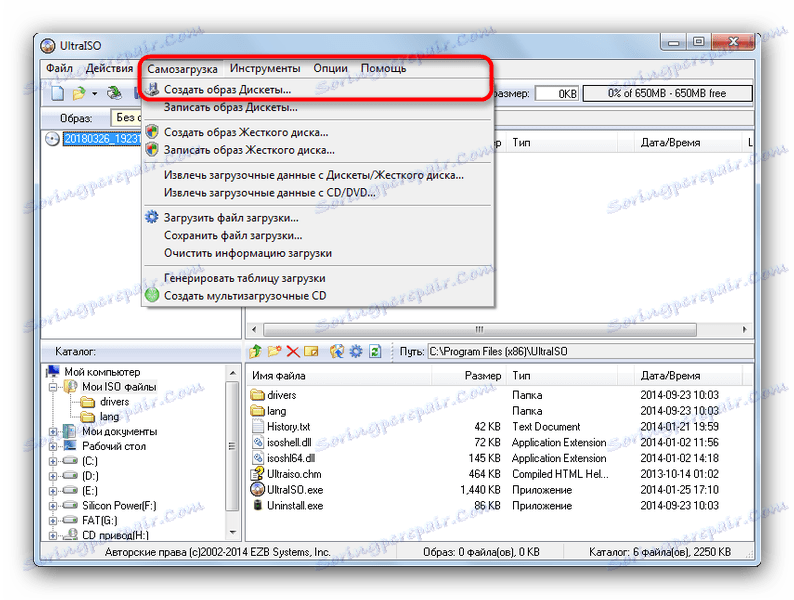

Kao rezultat toga želimo privući vašu pažnju - programi i algoritmi za rad s njima također se mogu koristiti za snimanje slika običnih flash pogona - na primjer, za kasnije oporavak datoteka sadržanih na njima ,